
Sisällysluettelo:
- Kirjoittaja John Day [email protected].
- Public 2024-01-30 09:00.
- Viimeksi muokattu 2025-01-23 14:41.


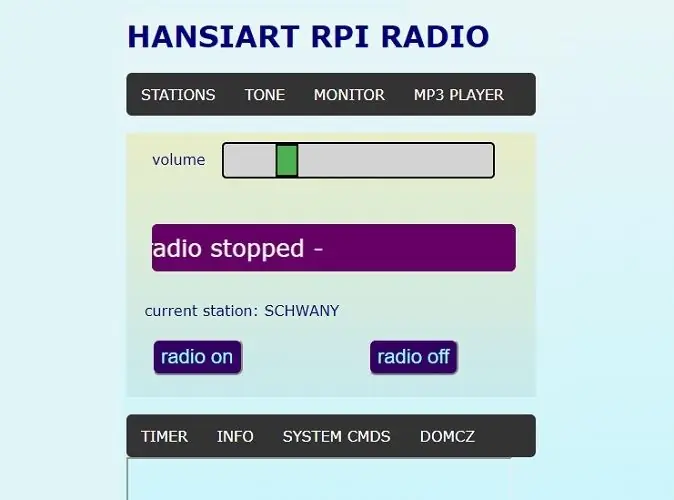
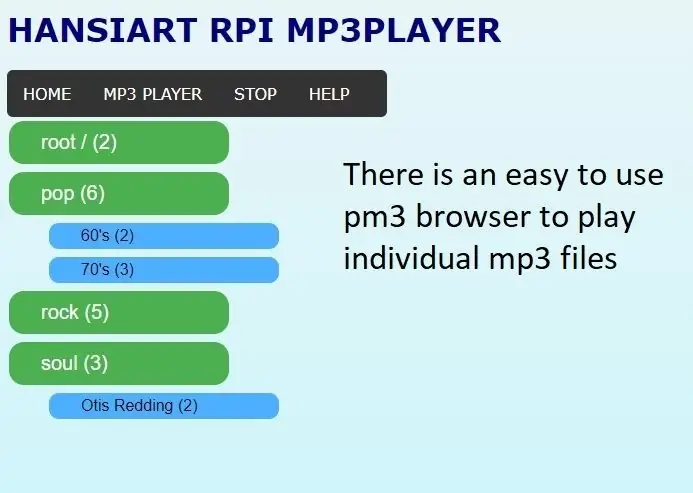
Tämä ei ole ensimmäinen vadelma -internetradio, tiedän. Mutta tämä on:
- erittäin halpa ja toimii todella hyvin
- kaikki toiminnot ovat hallittavissa web -käyttöliittymän kautta, puhelin on kauko -ohjain
- erittäin helppo rakentaa ja käyttää
- kannettava, koska wifi -yhteys on helppo
- Siinä on erittäin mukava MP3 -soitin
- siinä on 10 -kanavainen taajuuskorjain
Ohjelmointi- tai juotostaitoja ei tarvita. Osta vain komponentit, kytke johdot niiden väliin ja se on siinä !. Ja polta radio -käyttöjärjestelmän kuva SD -kortille.
Se olisi mukava syntymäpäivälahja, koska sitä on erittäin helppo käyttää. Tässä radiossa on paljon hyviä ominaisuuksia. Kaikki hallittavissa web -käyttöliittymän kautta. Siellä on mm. 10 -kanavainen taajuuskorjain, ajastin ja mp3 -soitin. Voit helposti koota 2 suosikkiasemaluetteloa. Artistit / kappaleiden nimet näkyvät nestekidenäytössä ja verkkosivulla. Katso yksinkertainen video saadaksesi idean..
Itse asiassa ainoa kohtaamasi "vaikeus" on yhdistää se wifi -verkkoon. Tämä tehdään täysin ilman päätä, ilman näppäimistöä tai konsolia. Voit tehdä sen älypuhelimella tai pöytätietokoneella/kannettavalla tietokoneella/tabletilla. Katso video
Kun käynnistät RPI: n ensimmäisen kerran, se ei voi muodostaa yhteyttä wifi -verkkoon. Loppujen lopuksi se ei tiedä mikä wifi -verkko ja wifi -salasana. Se avaa nyt oman verkonsa, ns. Yhdistät siihen ja kerrot RPI: lle verkkotiedot. Uudelleenkäynnistyksen jälkeen se on kytketty. Siinä kaikki, sinulla on täysin toimiva radio.
Valinnaisesti, jos sinulla on juotostaitoja, voit lisätä valmiustilan ledin, painikkeen tai kosketuslevyn ja / tai virtalähteen, joka mahdollistaa kaiutinsarjan virran vaihtamisen.
Tarvikkeet
Tarvitset:
- a Vadelma nolla W
- 5 voltin mikro -usb -virtalähde tai rakenna oma
- PCM5102 I2S DAC GY-PCM5102 (ebay)
- 20x4 lcd -näyttö (ebay)
- 8gb micro sd kortti
- vähintään 9 dupont -johtoa
- tietokoneella toimiva kaiutinsarja (käytetty)
ja valinnainen
- kosketuspainiketta tai kosketuslevyä TTP223B (punainen)
- 1 tai 2 lediä ja vastusta
- Katso luku "virtalähde", jos haluat rakentaa sen.
Vaihe 1: RAKENNA SE
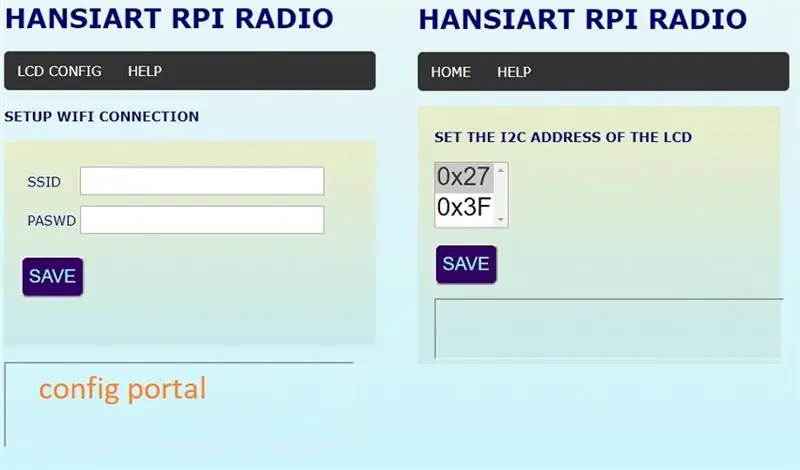

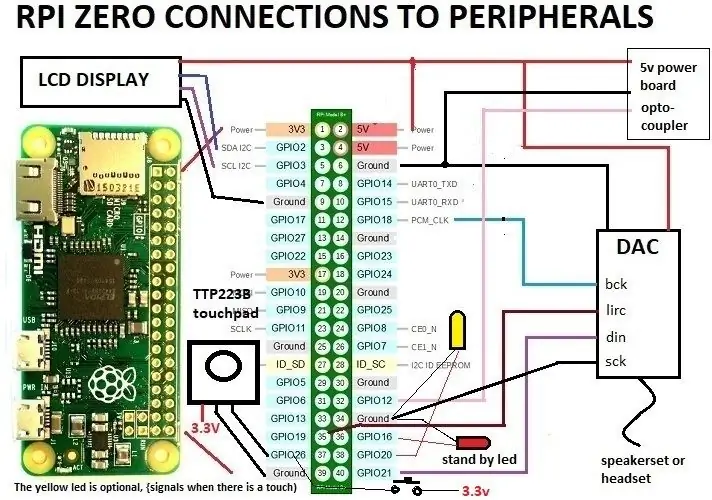
Harkitse tätä: Olen varma, että haluat rakentaa tämän radion tavaroilla, joita sinulla on jo hyllyssä, mutta se ei todennäköisesti toimi. Älä syytä minua siitä äläkä kysy minulta tukea. Vietän päiviä ja päiviä testataksesi tätä Raspberry Zero W: llä! Sinun pitäisi todella ostaa sellainen, se ei maksa paljon.
LYHENTEIDEN KIRJASTO
Laite: kannettava tietokone / tabletti / puhelin tai pöytätietokone, jossa on wifi
RPI: Raspberry Zero W
LCD: LCD -näyttö
VALMISTAUTUMINEN
Aloitat lataamalla ja polttamalla kuvan sd -kortille. Voit tehdä tämän noudattamalla alla olevia ohjeita: sd -kortin polttamisohje
Varo SD -kortin vaatimuksia! Jos mikään ei näytä toimivan, epäile SD-korttia.
Alta löydät linkit, joista voit ladata sd-kortin kuvatiedoston.
Päivitys 10. heinäkuuta 2020: Linkit osoittavat uuteen sw -versioon. Parannukset ovat:
- painikkeen/kosketuslevyn toimivuus testattu perusteellisesti
- pieniä parannuksia verkkosivuilla
13-7-2020 LATAA ONEDRIVEsta
13-7-2020 LATAA DROPBOXISTA
Yritä selvittää LCD -näytön i2c -osoite, sillä se voi säästää aikaa.
Varmistaakseni, että kaikki toimii, latasin kuvan itse dropboxista (5 minuuttia), purin sen pakkaukseen ja poltin sen SD-kortille. Käytin win32diskimageria. Ei hätää mitä ikinä.
ENSIMMÄINEN TESTI
Voimme testata peruslaitteistolla, joka on nestekidenäyttöön liitetty RPI ja USB -virtajohto. Ei mitään muuta.
Ensimmäinen asia on kytkeä RPI wifi -verkkoon. Kaikkein kätevin tapa on seuraava: Aseta sd -kortti paikalleen ja kytke virta. Käynnistyksen aikana LCD -näytössä pitäisi näkyä viestejä. Jos ei, sinulla on väärä i2c -osoite. Ei hätää, tätä voidaan muuttaa määritysportaalissa.
Seuraavaksi siirryt DEVICE -laitteeseesi, avaat verkkoasetukset ja tarkastelet käytettävissä olevien verkkojen luetteloa. Jonkin ajan kuluttua (ole kärsivällinen, RPI ei ole kovin nopea) näet wifi -verkon nimeltä "radioAP".
Yhdistät laitteesi tähän verkkoon, salasanaa ei tarvita. Seuraavaksi avaat kromin tai toisen selaimen samalla laitteella ja kirjoitat osoitteen 192.168.4.1 osoiteriville.
Nyt siirryt määritysportaaliin (kuva 1). Näitkö LCD -näytössä viestejä? Ei, napsauta valikkokohtaa muuttaaksesi i2c -osoitteita. Näet tuloksen heti. Anna nyt wifi -tunnukset, tallenna ja käynnistä uudelleen.
Lopulta näet saadun ip -osoitteen nestekidenäytössä. Liitä nyt DEVICE takaisin wifi -verkkoon ja selaa RPI: n osoitteeseen. Näet radion kotisivun.
Huomaa, että kun RPI ei voinut muodostaa yhteyttä wifi -verkkoon, se yrittää uudelleen 5 minuutin kuluttua. Se käynnistyy uudelleen. Joten sinulla on rajallinen aika suorittaa wificonnection -prosessi loppuun
Jos aiot käyttää (valinnaista) painiketta, kosketuslevyä tai merkkivaloja, voit liittää ne nyt ja testata, toimivatko ne. Punainen merkkivalo palaa, kun radio on pois päältä ja toinen ledi ilmaisee kosketustapahtuman.
Jos sinulla ei ole asianmukaista osoitettua LCD -näyttöä, RPI käynnistyy AP -tilassa vielä tuntemattomista syistä. Joten jos haluat ajaa ilman LCD-näyttöä, oikosulje vadelman sda-nasta maahan. Se käynnistyy nyt normaalisti.
Jos dac on kytketty, voit liittää puhelimen kuulokkeet.
Nyt sinulla on täysin toimiva radio. Verkkosivun säätimet ovat itsestään selviä. Tarvittaessa voit napsauttaa ohjelinkkiä.
KÄRKI
LCD: ssä, dac: ssa ja kosketuslevyssä on kaikki ledit, jotka syövät energiaa. Ei paljon, mutta 24/7 vuodessa …. Leikkasin ne levyltä, tässä maailmassa on tarpeeksi valosaastetta.
Vaihe 2: VIRTAYKSIKKÖ (valinnainen)
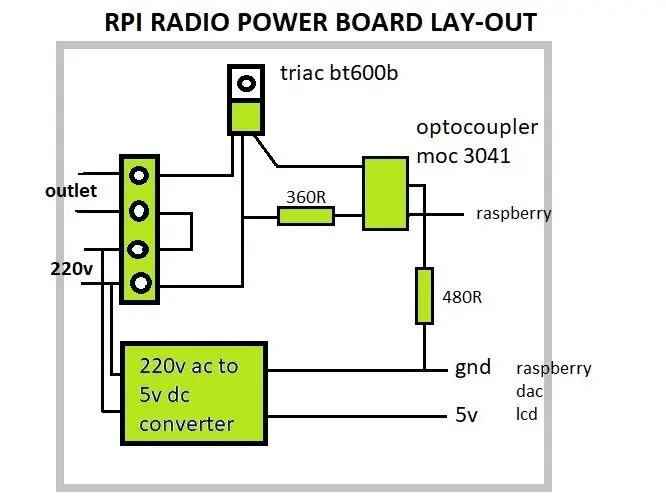

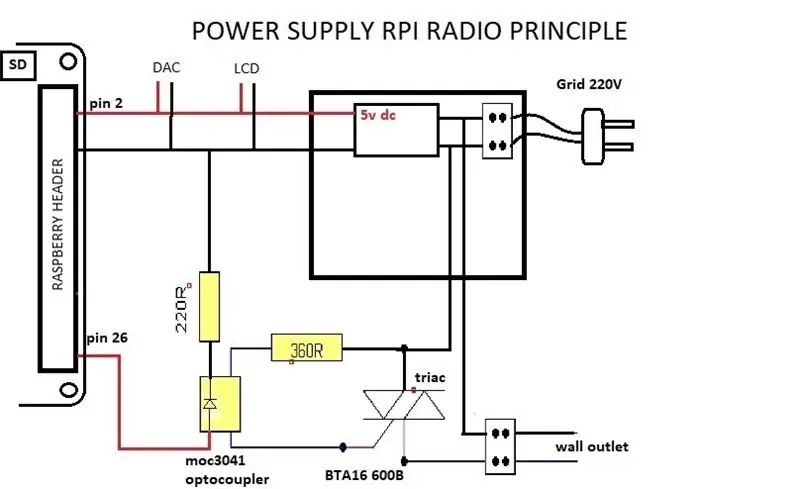
Kun sinulla on juotostaitoja, voit rakentaa tämän voimayksikön. Se voi ohjata kaiutinsarjan virtaa niin, että se ei syö turhaa virtaa.
Kaaviossa näet, mitkä komponentit ovat mukana.
AC -DC -muunnin on 5 - 700 ma (3,5 W). Nämä voivat toimia erilaisilla vaihtojännitteillä AC 85 ~ 265v 50/60 Hz Käytin nauhoitusta komponenttien juottamiseen.
Asensin pistorasian kotelon takaosaan.
Vaihe 3: Kotelointi



Kotelo on melko helppo tehdä joistakin MDF -levyistä. Tämä materiaali on helppo sahata ja leikata. Näytön aukon leikkasin harrasteveitsellä. Kun suunnittelet USB: tä, kosketuslevyä tai kosketuspainiketta edessä, sinun on leikattava aukko myös näille.
Sovitan osat yhteen puuliimalla ja pidän ne paikoillaan kuumaliimalla, jonka voin helposti poistaa jälkikäteen. Sitten leikkaan ylimääräisen materiaalin pois ja poistan kuumaliiman.
Reunojen hiomisen jälkeen maalasin sisä- ja ulkopuolen expoksihartsilla. Tämä imeytyy MDF -levyyn ja liitoksiin, mikä tekee siitä vahvan. Nyt voit hioa etuosan ja hupun erittäin sileäksi ja maalata sen akryylimaalilla.
Minulla on 3D -tulostin, joten voin tulostaa koristeelliset kehykset näyttöä ja lediä, painiketta ja USB: tä varten. Rakennan versiota, jossa on domoticz -järjestelmä, joten minulla on usb takana.
Voit myös rakentaa sen antiikkiradioon, tämä saattaa näyttää paremmalta talosi sisustuksessa.
Vaihe 4: PÄÄTELMÄ
Tämän radion moottori on erittäin voimakas ja vakaa.
Olen rakentanut näytölle version, jossa on led -matriisimatriisi. Tämä toimii myös erittäin hyvin, vaikka tämä liikkuva teksti tarvitsee paljon enemmän prosessoria. Tässä versiossa on BME280 -anturi, joka mittaa painetta, lämpötilaa ja kosteutta ja lähettää arvot käyttäjän määrittämään osoitteeseen. Nämä arvot löytyvät myös verkkosivulta. Ja näytöllä, jota voimme käyttää myös uutena tarralaitteena vaihtelevalla nopeudella ja voimakkuudella.
Lisäksi sitä käytetään domotica -järjestelmänä (domoticz), joka ohjaa kotini kaikkia valoja. Se käyttää "RF -linkkiyhdyskäytävää" usb: llä, joten mp3 -soitinta ei ole.
Kaikesta tästä väkivallasta huolimatta radio soi häiriöttömästi. Tämä osoittaa, että moottori on kunnossa.
Suositeltava:
Raspberry Pi -käyttöinen Internet-radio: 5 vaihetta (kuvilla)

Raspberry Pi -käyttöinen Internet-radio: Valitsimien kääntämisessä ja painikkeiden painamisessa on jotain tyydyttävää, kuten vanhoissa radioissa. Valitettavasti monet näistä radioista ovat rikki tai asemat ovat hiljentyneet. Onneksi ei ole liian vaikeaa päivittää radiota internetradioksi käyttämällä
Roberts RM33 Raspberry Pi Internet -radio (vielä…): 8 vaihetta (kuvilla)

Roberts RM33 Raspberry Pi Internet -radio (vielä yksi…): Kyllä, se on toinen Raspberry Pi -radiorakenne, eikä myöskään ensimmäinen. En ole varma, miksi tämä rakennus on edelleen niin suosittu, mutta nautin siitä silti, enkä voi sanoa, että tämä on myös viimeinen. Pidän todella Robertin ulkonäöstä
Waveshare Game-HAT MOD Raspberry PI Zero/Zero W [EN/ES]: 4 vaihetta
![Waveshare Game-HAT MOD Raspberry PI Zero/Zero W [EN/ES]: 4 vaihetta Waveshare Game-HAT MOD Raspberry PI Zero/Zero W [EN/ES]: 4 vaihetta](https://i.howwhatproduce.com/images/009/image-26576-j.webp)
Waveshare Game-HAT MOD Raspberry PI Zero/Zero W [EN/ES]: SUOMI/INGLÉS: Kuten tiedätte, Waveshare Game-HATin kokoaminen on melko yksinkertaista, jos se on yksi malleista, jotka ovat täysin yhteensopivia suunnittelun kanssa. se Raspberry Pi 2/3 / 3A + / 3B / 3B + /, henkilökohtaisesti pidän parempana, että pelikonsoli voi olla h
1979 Bang & Olufsen Raspberry Pi Internet -radio: 10 vaihetta (kuvilla)

1979 Bang & Olufsen Raspberry Pi Internet -radio: Tämä on vuoden 1979 Bang & Olufsen Beocord 1500 -kasettinauhuri, jonka olen muuttanut itsenäiseksi Raspberry Pi -internetradioksi. Analogisia VU -mittareita ohjaa Pi DAC (Digital to Analogue Converter) -piirin kautta nykyisen ajan
Internet -radio/ Web -radio Raspberry Pi 3: lla (päätön): 8 vaihetta

Internet -radio/ Web -radio Raspberry Pi 3: lla (päätön): HI Haluatko oman radion isännöinnin Internetin kautta, niin olet oikeassa paikassa. Yritän tarkentaa mahdollisimman paljon. Olen kokeillut useita tapoja, joista suurin osa joko tarvitsi äänikortin, jota en halunnut ostaa. mutta onnistui löytämään
